設定・トラブル
モバイルネットワーク設定の確認|Android 10|トラブル|OCN モバイル ONE
Android 10でOCN モバイル ONEを使う場合の、モバイルネットワーク設定を確認する方法をご案内します。
- OCN モバイル ONE
-
スマホ・タブレット
ご利用ガイド
「新コース」に変更したら接続できなくなったという場合は、以下のリンクを参照してください。
コース変更後、接続ができない場合
通信事業者を選択する
- STEP
- 1/9
SIMカードを機器本体に取り付け、認識されていることを確認します。
- SIMカードが認識されない場合
- STEP
- 2/9
ホームまたはアプリ画面で[設定]をタップします。
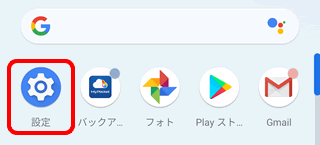
※ 画面・アイコン・名称等は端末により異なります。
- STEP
- 3/9
設定画面が表示されます。
[ネットワークとインターネット]をタップします。
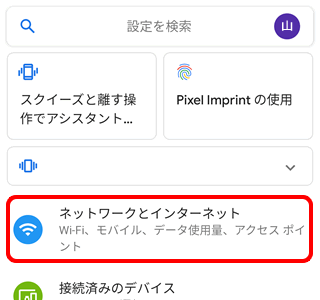
- STEP
- 4/9
[ネットワークとインターネット]画面が表示されます。[モバイル ネットワーク]をタップします。
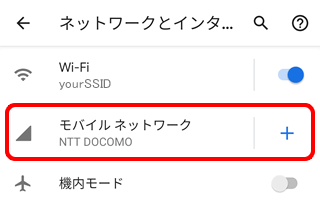
- STEP
- 5/9
モバイルネットワーク画面が表示されます。
[詳細設定]をタップします。
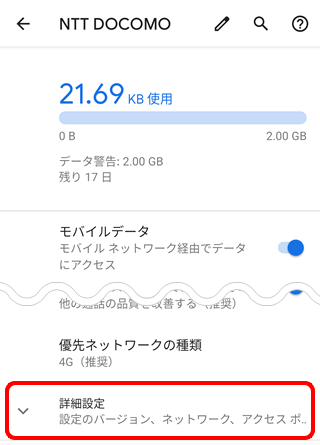
- STEP
- 6/9
[ネットワーク]欄が表示されます。
[ネットワークを自動的に選択]をタップして[ ON]にします。
ON]にします。
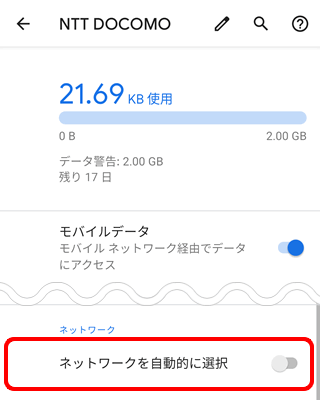
- STEP
- 7/9
再度[ネットワークを自動的に選択]をタップします。
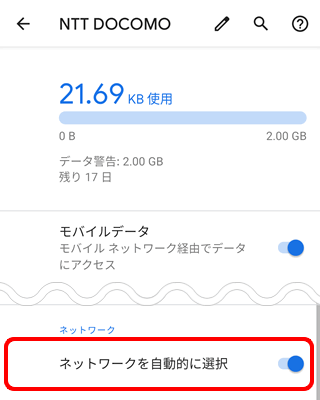
- STEP
- 8/9
[NTT DOCOMO]の下に[接続済み]と表示されたら完了です。
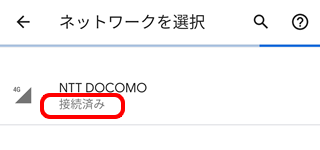

[接続済み]と表示されない場合
-
[NTT DOCOMO]をタップします。
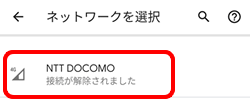
-
[接続済み]と表示されたら完了です。
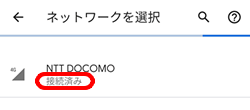
- STEP
- 9/9
[ネットワークとインターネット]画面でWi-Fi接続を[ OFF]にし、OCN モバイル ONEでインターネット接続できることをご確認ください。
OFF]にし、OCN モバイル ONEでインターネット接続できることをご確認ください。
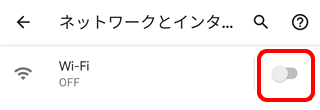
インターネットに接続ができない場合
[MVNOの種類を指定する]に進んでください。
MVNOの種類を指定する
- STEP
- 1/11
ホームまたはアプリ画面で[設定]をタップします。
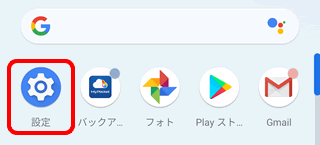
※ 画面・アイコン・名称等は端末により異なります。
- STEP
- 2/11
設定画面が表示されます。
[ネットワークとインターネット]をタップします。
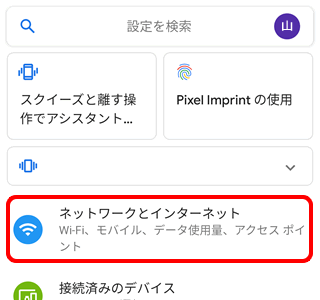
- STEP
- 3/11
[ネットワークとインターネット]画面が表示されます。[モバイル ネットワーク]をタップします。
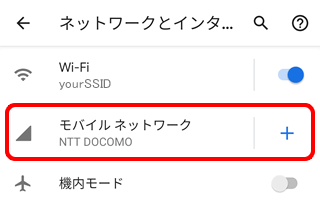
- STEP
- 4/11
モバイルネットワーク画面が表示されます。
[詳細設定]をタップします。
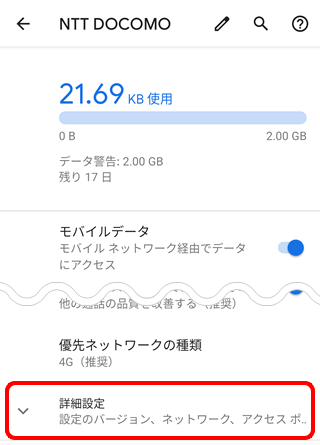
- STEP
- 5/11
[アクセス ポイント名]をタップします。
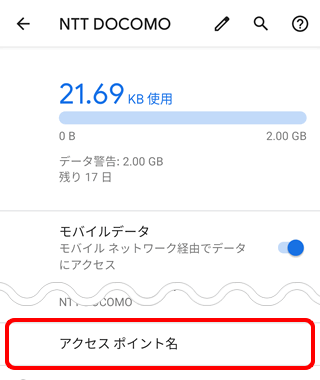
- STEP
- 6/11
[APN]画面が表示されます。
OCN モバイル ONEのAPNをタップします。
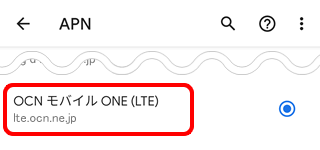

- STEP
- 7/11
[アクセスポイントの編集]画面が表示されます。
[MVNOの種類]をタップします。
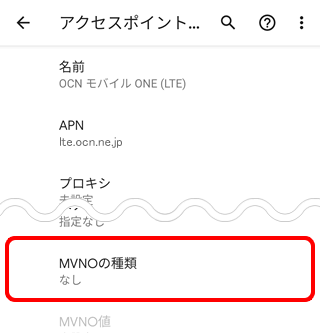
- STEP
- 8/11
[MVNOの種類]が表示されます。
[SPN]を選択します。
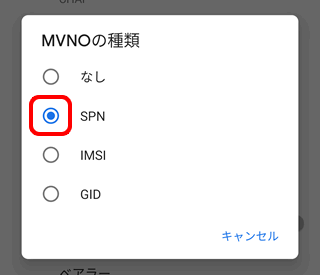
- STEP
- 9/11
[アクセスポイントの編集]画面に戻ります。
[ メニュー]-[保存]をタップします。
メニュー]-[保存]をタップします。
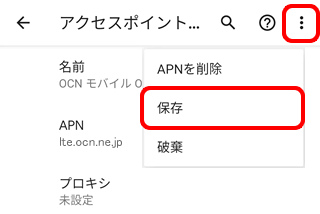
- STEP
- 10/11
[APN]画面に戻ります。
設定したAPN右の[○]を選択して完了です。
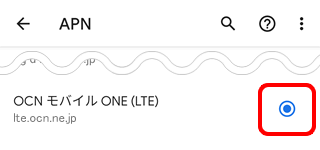
- STEP
- 11/11
[ネットワークとインターネット]画面でWi-Fi接続を[ OFF]にし、OCN モバイル ONEでインターネット接続できることをご確認ください。
OFF]にし、OCN モバイル ONEでインターネット接続できることをご確認ください。
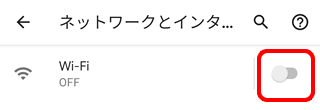
解決しない場合は、OCNテクニカルサポートまでお問い合わせください。
 アンケートにご協力をお願いします
アンケートにご協力をお願いします
「疑問・問題は解決しましたか?」
アンケート
お客さまサポートサイトへのご意見・ご要望をお聞かせください。
ご意見・ご要望がありましたら、ご自由にお書きください。
※ご意見・ご要望は、お客さまサポートサイトの改善に利用させていただきます。
※お問い合わせにはお答えできかねますので、個人情報の入力はご遠慮ください。
